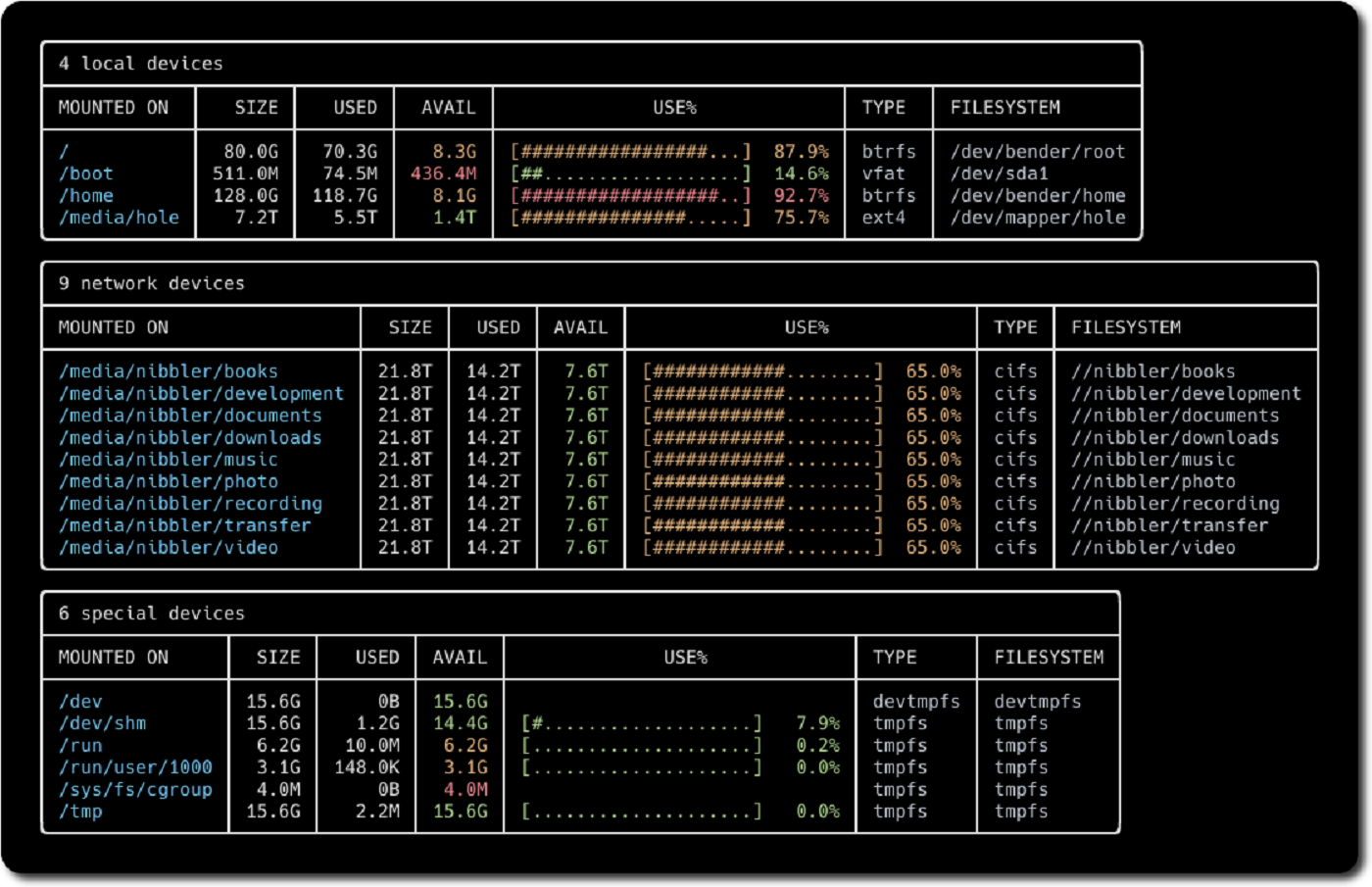[Guida] Monitorare lo spazio dei filesystem da CLI con duf
In questa mini guida vi parlerò di duf, un tool open source per il terminale che migliora i tradizionali comandi df e du. Consente, infatti, di controllare facilmente lo spazio libero su disco, ordinare l’output e presentarlo in modo intuitivo.
Duf, monitorare l’utilizzo del filesystem da CLI
Duf è un’utility che permette di monitorare lo spazio libero presente su disco, tramite CLI. È rilasciato con licenza MIT ed è multipiattaforma: supporta i sistemi operativi GNU/Linux, macOS, BSD e Windows. Il tool è scritto in Go, un linguaggio di programmazione open source pensato per realizzare applicativi e software multipiattaforma, potete installarlo seguendo la nostra guida dedicata qui su LFFL.
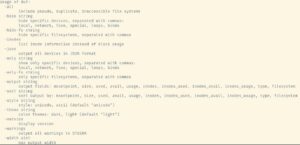
Tra le principali funzionalità di duf troviamo:
- Output di facile comprensione;
- Possibilità di specificare una directory e controllare lo spazio libero per quel punto di montaggio;
- Colonne dall’output personalizzabili;
- Informazioni sull’inode, con l’opzione duf –inodes;
- Output in formato JSON ottenibile con l’istruzione duf –json;
- Possibilità di specificare il tema dark o light;
Come installarlo
Installare il tool su GNU/Linux è semplicissimo. Se siete utenti Arch Linux potete trovarne il pacchetto nei repository AUR. Per le distribuzioni basate su Debian o per quelle che utilizzano i pacchetti RPM, invece, potete scaricare la versione relativa al vostro sistema direttamente da GitHub.
Vi riporto le istruzioni per effettuare le operazioni di installazione direttamente da terminale:
#Ubuntu wget https://github.com/muesli/duf/releases/download/v0.6.0/duf_0.6.0_linux_amd64.deb dpkg -i duf_0.6.0_linux_amd64.deb #Fedora wget https://github.com/muesli/duf/releases/download/v0.6.0/duf_0.6.0_linux_amd64.rpm rpm -ivh duf_0.6.0_linux_amd64.rpm
Come funziona
Aprite il terminale ed eseguite l’istruzione duf, il programma risponderà con l’output standard. È possibile, tuttavia, stampare solo fs o dispositivi specifici passandoli come argomento. Un esempio potrebbe essere duf /home /usr /opt che vi restituirà le sole informazioni relative a questi tre percorsi specifici, come nel seguente screenshot.
Utile anche l’opzione duf –inodes che vi permette di visualizzare proprio il numero di inode. Se, infine, volete visualizzare solo specifiche colonne dell’output, la sintassi da utilizzare è simile alla seguente:
duf --output col1, col2,col3,... #esempio: duf --output used,size,avail,usage
Se siete interessati a questa utility e volete saperne di più, vi rimando alla pagina GitHub ufficiale.
Seguiteci sul nostro canale Telegram, sulla nostra pagina Facebook e su Google News. Nel campo qui sotto è possibile commentare e creare spunti di discussione inerenti le tematiche trattate sul blog.